
DDR5 XMP und EXPO Profil Benchmarks …
Schnell zum richtigen Benchmark Ergebnis …
Haftungsausschluss
DDR5 Ausgangswerte
Benchmarkwerte DDR5-5200 AUTO
EXPO Profil laden
Benchmarkwerte EXPO-6400
EXPO Profil Fazit
Haftungsausschluss …
Das Übertakten des PCs geschieht immer auf eigene Gefahr. Auch wenn wir hier eine detaillierte Anleitung geben und nach bestem Wissen und Gewissen handeln, besteht immer Gefahr von Datenverlust oder einer Beschädigung des PCs, wenn dieser außerhalb der vom Hersteller vorgesehenen Werte betrieben wird. Wir empfehlen für Übertaktungsversuche die Verwendung einer eigenen Windows Installation auf einer separaten SSD, damit das Arbeitssystem nicht in Mitleidenschaft gezogen wird. Außerdem verhält sich jeder PC aufgrund unterschiedlicher Ausstattung und Fertigungstoleranzen anders, wenn man sich im Grenzbereich bewegt. Nachmachen geschieht also immer auf eigene Gefahr! Sollte ein PC nicht mehr starten, weil es mit dem Übertakten übertrieben wurde, muss das BIOS des Mainboards resettet werden. Dazu gibt es mittlerweile häufig einen Button am Rear-I/O Panel oder einen Jumper am Mainboard. Notfalls kann auch die Knopfzelle für ein paar Sekunden aus dem Mainboard entfernt werden und das Netzkabel gezogen werden. Danach bootet das Mainboard wieder mit Standardeinstellungen. Stabil laufende Konfigurationen sollten immer als Profil im BIOS oder extern gespeichert werden, um später einfach darauf zurückgreifen zu können, ohne sich merken zu müssen, welche Einstellungen bis dahin geändert wurden.
DDR5 Ausgangswerte …
Zuerst ermitteln wir die Geschwindigkeit des Arbeitsspeichers out of the box – also mit frisch installiertem RAM, ohne jegliche Übertaktung im BIOS vorzunehmen. Dazu sei erwähnt, dass selbst das Aktivieren des XMP- oder EXPO Profils bereits zum Übertakten zählt und das System durch Aktivieren des EXPO Profils bereits instabil laufen kann. Für Ryzen 7000 Prozessoren garantiert AMD eine Speichergeschwindigkeit von maximal 5200MT/s und bei Ryzen 9000 5600MT/s. AMD empfiehlt für optimale Performance jedoch auch EXPO Kits mit 6000MT/s und wirbt mit Kompatibilität für bis zu 8000MT/s schnelle EXPO Kits. Im folgenden Bild ist die automatische Konfiguration nach dem Installieren des RAM zu sehen. Die Speichergeschwindigkeit beträgt bei unserem Ryzen 7 7800X3D Prozessor 5200MT/s
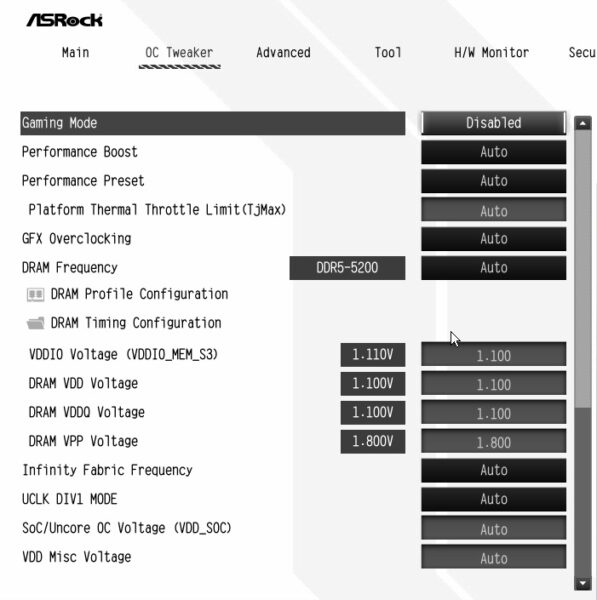
Der Speichercontroller des Prozessors (IMC) arbeitet bei Speichergeschwindigkeiten bis 6000MT/s 1:1 mit der Frequenz des Arbeitsspeichers (MCLK). Bei unseren 5200MT/s, entspricht das 2600MHz. Die meisten Speichercontroller schaffen 3000MHz (UCLK) problemlos, darüber hinaus können Probleme auftreten. Unser Ryzen 7800X3D arbeitet zum Beispiel bei UCLK 3200 nicht mehr fehlerfrei. Ein weiterer wichtiger Faktor für die Performance des RAM ist der Infinity Fabric, beziehungsweise, dessen Taktfrequenz, der Infinity Fabric Clock (IFC, oder FCLK). In unserem Fall wird er mit DDR5-5200 vom Mainboard standardmäßig auf 1733MHz eingestellt.
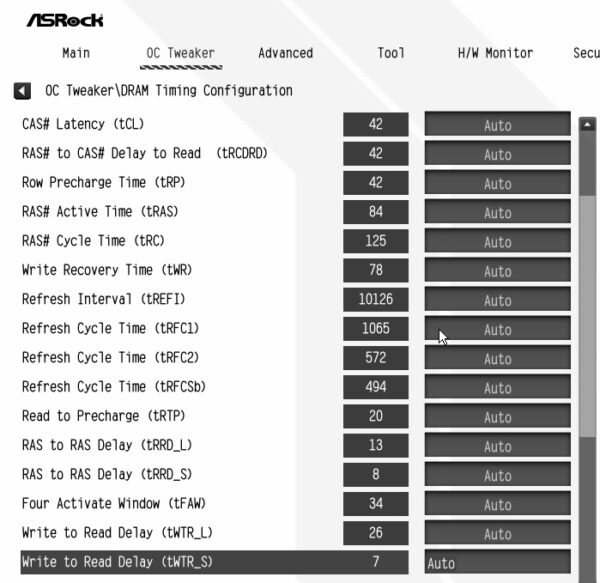
Das Programm ZenTimings liefert für Ryzen Systeme auf einen Blick alle wichtigen Kennwerte, die den Arbeitsspeicher betreffen.
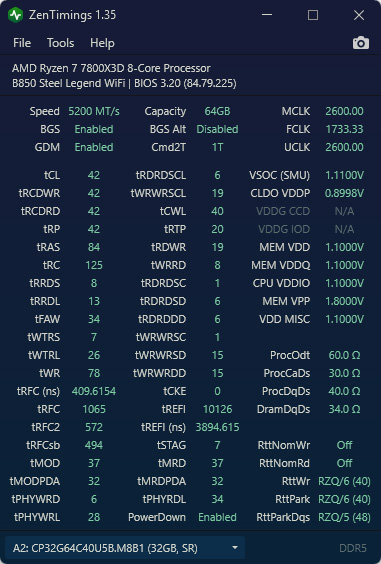
Benchmarkwerte DDR5-5200 AUTO …
Mit dem Cache & Memory Benchmark von AIDA64 ermittelten wir durchschnittlich folgende Transferraten und Latenz des Arbeitsspeichers. Bei den Transferraten gilt je höher, desto besser. Bei der Latenz (Verzögerung) sind niedrigere Werte besser.
Leserate: 49.430 MB/s
Schreibrate: 65.820 MB/s
Kopierrate: 49.500 MB/s
Latenz: 93,6 ns
Zur Beurteilung der Spieleleistung ziehen wir den in 3D-Mark Time Spy integrierten CPU-Benchmark heran und ermittelten als Ausgangswert vor dem Übertakten folgende Punktzahl. Je höher die Punktzahl, desto besser.
Time Spy CPU-Score: 11.492 Punkte
Als letzten Leistungstest verwenden wir den im Programm DRAM Calculator for Ryzen integrierten Memory Benchmark. Je schneller dieser Test beendet wird, desto besser. Mit 5200MT/s benötigte der Test folgende Zeitdauer.
Ryzen DRAM-Calc Benchmark: 101,4 Sekunden.
Damit haben wir unsere Ausgangswerte mit dem nicht übertakteten System ermittelt und werden als Nächstes Schritt für Schritt gewisse Parameter ändern und die Auswirkungen auf die Performance ermitteln.
EXPO Profil laden …
Arbeitsspeicher, der für Hochleistungs-PCs gedacht ist, ist in der Regel mit einem XMP oder EXPO Profil ausgestattet, das dem Mainboard bei Aktivierung des Profils mitteilt, welche Parameter des Arbeitsspeichers angepasst werden sollen, um die Performance zu steigern. Unser Crucial Testexemplar hat sowohl XMP als auch EXPO Profile mit verschiedenen Speicherfrequenzen hinterlegt.
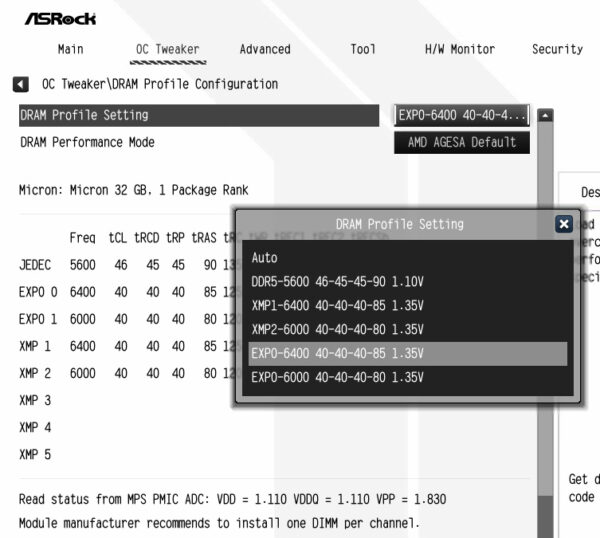
Wir wählen natürlich das schnellste Profil mit 6400MT/s. Dadurch steigt die Speicherfrequenz (MCLK) auf 3200MHz, aber standardmäßig wird die Taktfrequenz des Speichercontrollers UCLK auf 1600MHz reduziert (UCLK = MCLK/2). Der Infinity Fabric taktet immer noch mit 2000MHz.
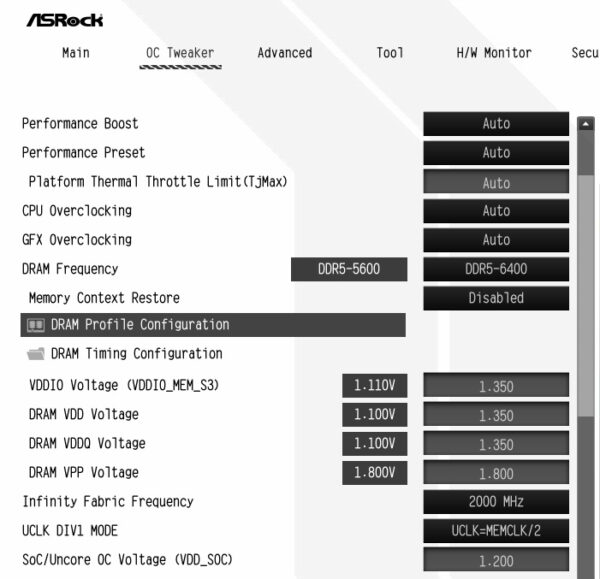
ZenTimings zeigt uns anschaulich, welche Speichertimings durch das Laden des EXPO Profils geändert wurden und auch die Taktfrequenz des Speichercontrollers- UCLK 1600 MHz- wird korrekt angezeigt.
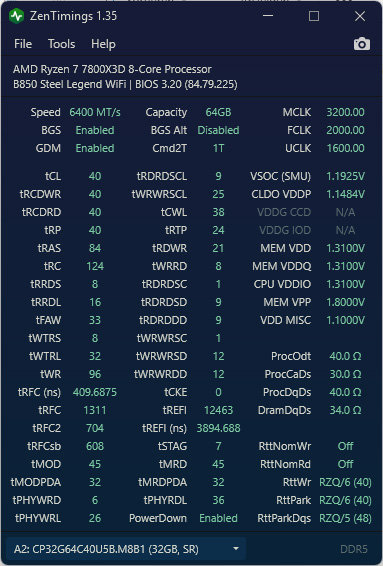
Benchmarkwerte EXPO-6400 …
Nach Aktivierung des EXPO-6400 Profils im BIOS erreichten wir folgende Messwerte. Daneben steht in Klammern die Änderung in Prozent gegenüber dem Ausgangswerte mit DDR5-5200.
AIDA Cache & Memory Benchmark
Leserate: 57.100 MB/s (+16%)
Schreibrate: 79.690 MB/s (+21%)
Kopierrate: 57.170 MB/s (+15%)
Latenz: 82,5 ns (-12%)
Die Messwerte des AIDA Benchmarks verbessern sich nach dem Aktivieren des EXPO Profils um satte 12 bis 21%. Das lässt auch für die folgenden Benchmarks auf gute Ergebnisse hoffen.
Der Gaming Benchmark liefert mit EXPO6400 folgende Punktzahl.
Time Spy CPU-Score: 12.222 Punkte (+6%)
Mit einem Plus von 6% kann sich die Leistungssteigerung im Gaming Benchmark durchaus sehen lassen. Die größere Verbesserung zeigt allerdings unser letzter Test.
Ryzen DRAM-Calc Benchmark: 85,9 Sekunden (-15%)
Der Benchmark von Ryzen DRAM Calc profiziert offenbar sowohl von den gestiegenen Bandbreiten als auch von der reduzierten Latenz, weshalb dieser Benchmark sogar um 15% schneller abgeschlossen werden konnte als mit DDR5-5200 und AUTO Settings.
Fazit zum EXPO Profil …
Die von uns ermittelten Messwerte zeigen klar, dass man stets das auf den Speichermodulen hinterlegte EXPO oder XMP Profil im BIOS des Mainboards aktivieren sollte, wenn man die Rechengeschwindigkeit im Vordergrund steht. Es gibt jedoch weitere Möglichkeiten, um die Arbeitsgeschwindigkeit des PCs zu erhöhen, die man im BIOS des PCs mit wenigen Klicks vornehmen kann, ohne ein Computerprofi sein zu müssen. Welche das sind, verraten wir in den nächsten Schritten.
DDR5 Infinity Fabric, IMC, Timings Tuning …

